随着电脑的普及和使用,我们经常会遇到电脑显示系统错误的问题。这些错误可能会导致我们无法正常使用电脑,甚至造成数据丢失。本文将为大家介绍一些常见的电脑显示系统错误,并提供解决方法,帮助读者恢复系统正常运行。
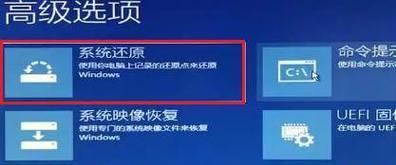
查找错误日志并分析
我们需要打开电脑的事件查看器,查找显示系统错误的具体日志。通过分析日志中的错误代码和详细描述,我们可以更好地理解问题所在,并采取相应的解决措施。
重新启动计算机
有时候,一些显示系统错误可能只是暂时的问题,可以通过重新启动计算机来解决。在重新启动之前,建议关闭所有正在运行的程序,并保存好所有未保存的工作。

检查硬件连接
有时候,电脑显示系统错误可能是由于硬件连接问题引起的。我们需要检查电脑与显示器之间的连接线是否松动或损坏。如果发现问题,可以尝试重新插拔连接线,或者更换一条新的连接线。
更新显卡驱动程序
有时候,电脑显示系统错误可能是由于过时或损坏的显卡驱动程序引起的。我们可以通过访问显卡厂商的官方网站,下载并安装最新的驱动程序。更新显卡驱动程序通常可以解决许多显示问题。
检查病毒和恶意软件
有时候,电脑显示系统错误可能是由于病毒或恶意软件感染引起的。我们需要运行杀毒软件进行全面扫描,确保系统没有受到任何威胁。如果发现病毒或恶意软件,及时清除它们,并重新启动计算机。
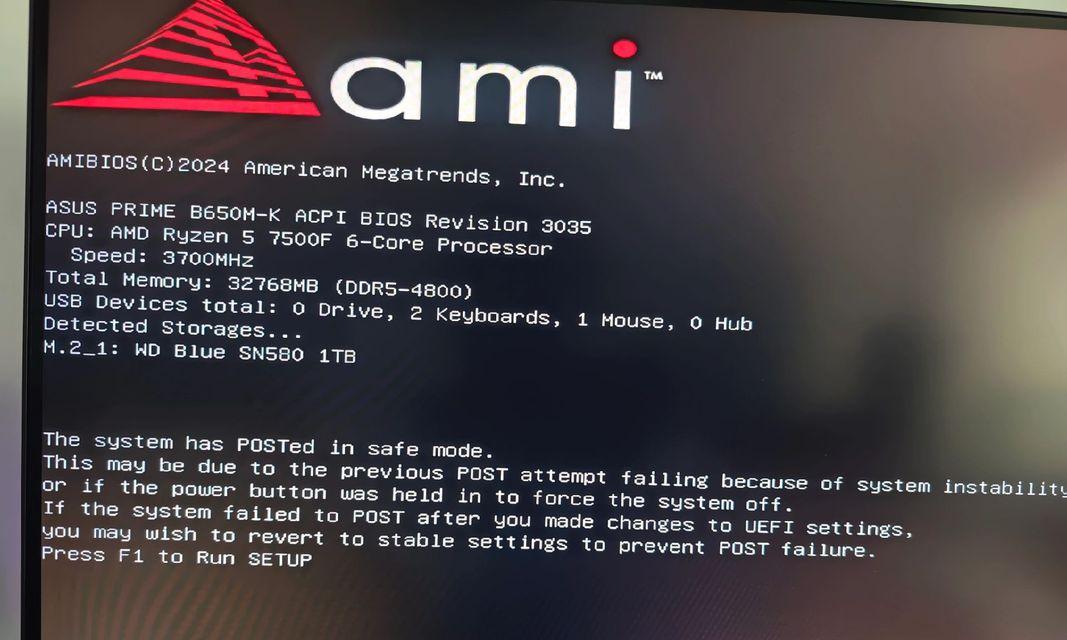
修复系统文件错误
有时候,电脑显示系统错误可能是由于系统文件错误引起的。我们可以使用Windows自带的系统文件检查工具(SFC)来扫描并修复损坏的系统文件。运行命令提示符或PowerShell,并输入命令“sfc/scannow”来执行系统文件检查。
恢复到上一个稳定状态
如果我们在电脑中开启了系统还原功能,那么可以尝试将电脑恢复到上一个稳定的状态。在系统还原中,我们可以选择恢复点并执行还原操作。注意,在执行还原操作之前,务必备份好重要的数据。
卸载最近安装的软件
有时候,电脑显示系统错误可能是由于最近安装的软件冲突引起的。我们可以尝试卸载最近安装的软件,并检查是否能够解决问题。在卸载软件之前,建议先查找该软件的官方网站,了解正确的卸载步骤。
修复启动项
有时候,电脑显示系统错误可能是由于启动项配置错误引起的。我们可以进入Windows的“任务管理器”,在“启动”选项卡中禁用不必要的启动项。禁用不需要的启动项可以提高系统启动速度,并避免一些显示问题。
清理临时文件
有时候,电脑显示系统错误可能是由于过多的临时文件引起的。我们可以使用Windows自带的“磁盘清理”工具来清理临时文件。在执行磁盘清理之前,我们可以选择要清理的文件类型,如临时Internet文件、系统临时文件等。
重置显示设置
有时候,电脑显示系统错误可能是由于显示设置错误引起的。我们可以尝试重置显示设置,将显示器的分辨率、屏幕刷新率等恢复到默认设置。在Windows系统中,我们可以通过“控制面板”中的“显示”选项来进行设置。
使用系统修复工具
有时候,电脑显示系统错误可能是由于系统文件损坏引起的。我们可以使用Windows自带的系统修复工具来修复损坏的系统文件。在运行命令提示符或PowerShell时,输入命令“DISM/Online/Cleanup-Image/RestoreHealth”来执行修复操作。
重装操作系统
如果以上方法都无法解决电脑显示系统错误,那么我们可以考虑重装操作系统。在进行重装之前,务必备份好重要的数据,并确保有操作系统的安装介质和有效的产品密钥。
寻求专业帮助
如果自己无法解决电脑显示系统错误,我们可以寻求专业的技术支持。可以咨询电脑品牌厂商或专业的电脑维修人员,他们会有更丰富的经验和解决方案。
在面对电脑显示系统错误时,我们不必惊慌,可以尝试上述的解决方法一步步排查和修复问题。如果问题仍然存在,不要犹豫寻求专业帮助。保持对计算机系统的维护和更新也是减少显示系统错误的重要措施。

大姨子是与自己关系亲近且重要的家庭成员,在与大姨子相处时,我们希望能...

在这个科技创新不断加速的时代,折叠屏手机以其独特的形态和便携性吸引了...

在智能穿戴设备日益普及的今天,OPPOWatch以其时尚的设计和强...

当你手握联想小新平板Pro,期待着畅享各种精彩应用时,如果突然遇到安...

当华为手机无法识别NFC时,这可能给习惯使用NFC功能的用户带来不便...